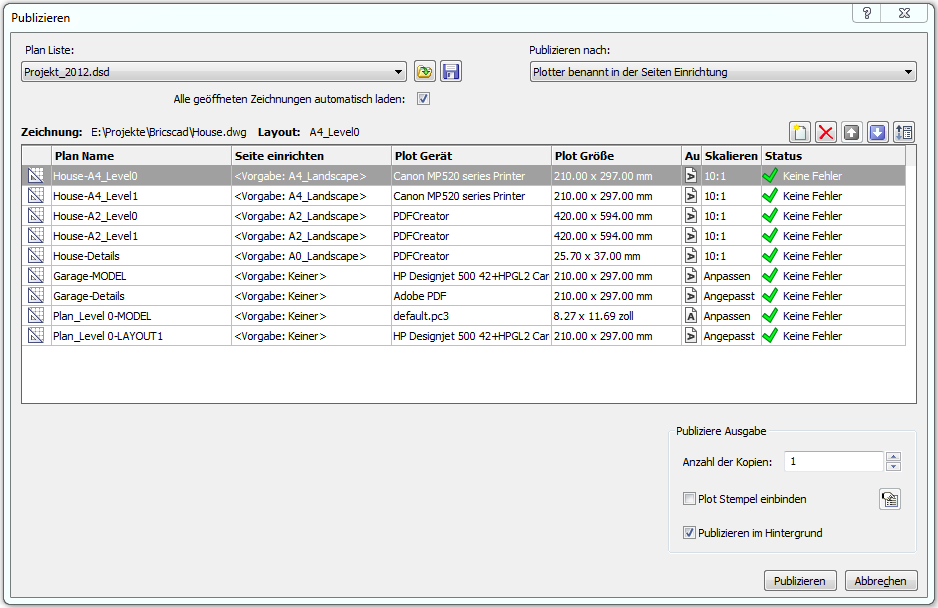
Funktioniert mit BricsCAD (Windows) Classic, Pro und Platinum; BricsCAD (Linux) Classic, Pro und Platinum
Erlaubt es, eine Plan Liste (= eine Liste von Modell Bereich oder Papier Bereich Layouts) auf einem Drucker zu drucken. Die Plan Liste kann in einer Datei gespeichert werden.
Zugriff auf den Befehl über
Befehlszeile: publizieren
Menü: Datei | Publizieren...
: publizieren
Ein Dialog wird angezeigt:
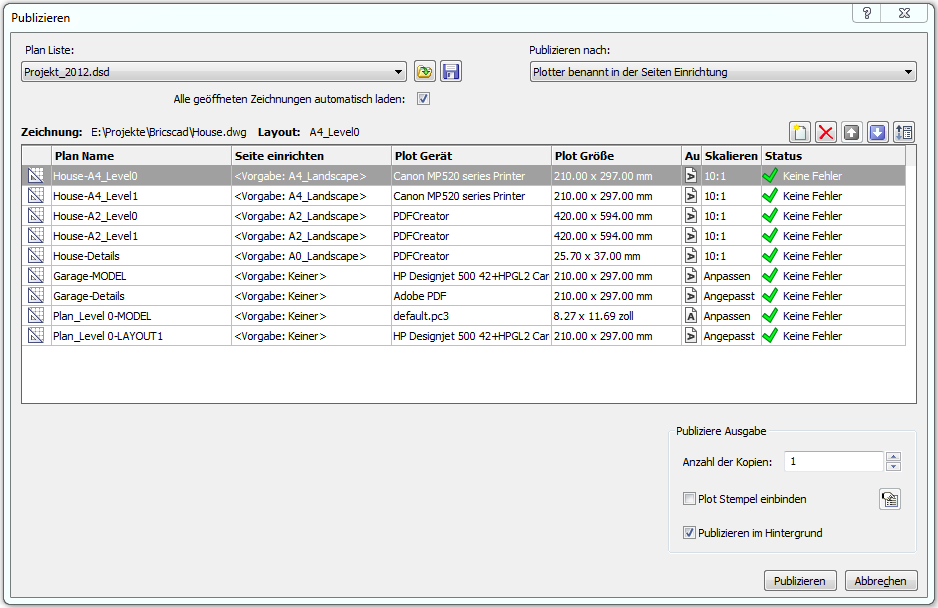
Befehls Optionen
|
Option |
Beschreibung |
|
Lädt eine gespeicherte Plan Liste. Wenn die aktuelle Liste noch nicht gesichert ist, werden Sie aufgefordert, diese zu speichern. Ein Dateidialog wird angezeigt. Wählen Sie eine Datei *.dsd (Zeichnung Beschreibung festlegen), klicken Sie doppelt auf eine Datei oder klicken Sie auf die Schaltfläche Öffnen. Wählen Sie, ob die aktuelle Plan Liste durch die Pläne in der *.dsd Datei ersetzt oder erweitert werden soll.
|
|
|
Speichert die aktuelle Plan Liste in einer *.dsd (Drawing Set Description) Datei.
|
|
|
Wenn diese Option aktiviert ist, werden alle Modele und Papier Bereich Layouts aller geöffneten Zeichnungen hinzugefügt. Wenn diese Option nicht aktiviert ist, wird nur das Model und die Papier Bereich Layouts der aktuellen Zeichnung hinzugefügt. Legt den Wert der Systemvariablen PUBLISHALLSHEETS fest. |
|
|
Ermöglicht es, das Ausgabe-Ziel des Befehls Publizieren zu wählen: Plotter benannt in der Seiten Einrichtung. |
|
|
Fügt Pläne zur aktuellen Liste hinzu. Zeigt den Dialog Wähle Seiten Einrichtung aus Datei an. Wählen Sie eine Zeichnung. Alle Layouts in der ausgewählten Zeichnung werden zur Plan Liste hinzugefügt. Wenn ein Plan Name bereits vorhanden ist, wird eine Meldung ausgegeben, das der Plan-Name automatisch umbenannt wird.
|
|
|
Löscht die ausgewählten Pläne aus der aktuellen Liste.
|
|
|
Ermöglicht es ausgewählten Blätter nach oben oder unten zu verschieben oder die Planreihenfolge umzukehren. |
|
|
Zeichnung |
Pfad und Name der Zeichnung des aktuell ausgewählten Plans. |
|
Layout |
Layoutname des aktuell ausgewählten Plans. |
|
|
|
|
Plan Liste |
|
|
Layoutname des Plans. |
|
|
Seiten Einrichtungs Name des aktuellen Plans. Klicken Sie auf den Pfeil nach unten in der Listen-Schaltfläche, um eine andere Seiten Einrichtung auszuwählen.
Wählen Sie Import..., um Seiteneinrichtungen aus einer anderen Zeichnung zu Importieren. Es wird ein Datei-Dialog angezeigt: Wählen Sie eine Zeichnung indem Sie auf diese doppelklicken oder auf die Schaltfläche Öffnen klicken. Alle Seiteneinrichtungen der ausgewählten Zeichnung sind in der Seiteneinrichtungs Liste verfügbar.
|
|
|
Name des Plot-Gerätes wie in der Seiten Einrichtung des Plans definiert. |
|
|
Größe des Papiers in der aktuell ausgewählten Seiten Einrichtung. |
|
|
Papier Ausrichtung in der aktuell ausgewählten
Seiten Einrichtung: Querformat ( |
|
|
Maßstab der aktuell ausgewählten Seiten Einrichtung. |
|
|
Status der aktuell ausgewählten Seiten Einrichtung. |
|
|
|
|
|
Anzahl der zu erstellenden Kopien. |
|
|
Wenn aktiviert, wird ein Plot-Stempel hinzugefügt. |
|
|
Hier klicken, um den Plot-Stempel einzurichten. |
|
|
Die BACKGROUNDPLOT System Variable steuert, ob Dokumente in der aktuellen Sitzung oder in einer BricsCAD Sitzung im Hintergrund publiziert werden soll, so dass während des Druckens weitergearbeitet werden kann. |
|
|
Veröffentlicht den aktuellen Plan Satz zum ausgewählten Ausgabe-Ziel. |
Ähnliche Befehle
Seiteneinr - definiert die Standard-Einstellungen für das Plotten von Zeichnungen.
Plot - plottet Zeichnungen über Abfragen in der Befehlszeile.
Drucken - plottet Zeichnungen über die Eingabe in einen Dialog.
PlanSatz - verwaltet Plan-Sätze. Öffnet den Dialog Zeichnungs Explorer - Pläne.
| Copyright © Menhirs NV - Alle Rechte vorbehalten. |